
업체의 회원가입 방법
본 사이트는 회원가입 절차를 거쳐야 게시판 이용이 가능하며, 게임물 등급분류 신청을 할 수 있습니다. 아래는 회원 가입시 인증서를 이용한 실명인증과 회원가입 및 로그인 방법에 대한 설명입니다.
-
① 공인인증서 발급

-
상세메뉴 설명
- 등급분류위원회 초기화면 우측 상단의 회원가입 버튼을 클릭합니다.
- 인증서 신청 및 관리를 클릭하여, 기업용 공인인증서를 발급받습니다.
- 공인인증서 발급페이지 : https://raadmin.crosscert.com/customer/gcrb/index.html
- 게임콘텐츠등급분류위원회의 전용공인인증서는 무상으로 발급받을 수 있으며, 게임물관리위원회에서 발급받은 공인인증서를 사용하실 수도 있습니다.
-
상세메뉴 설명
-
② 회원가입
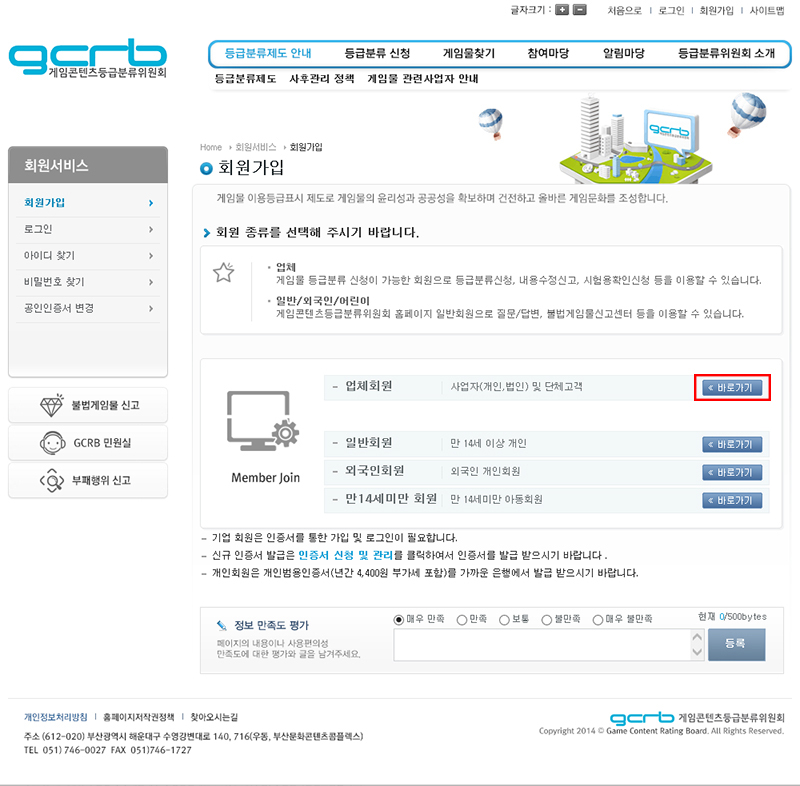
-
상세메뉴 설명
- 업체회원 : 인증서 발급 완료 후 업체회원을 선택하여, 다음 화면으로 이동합니다.
-
상세메뉴 설명
-
③ 회원약관동의
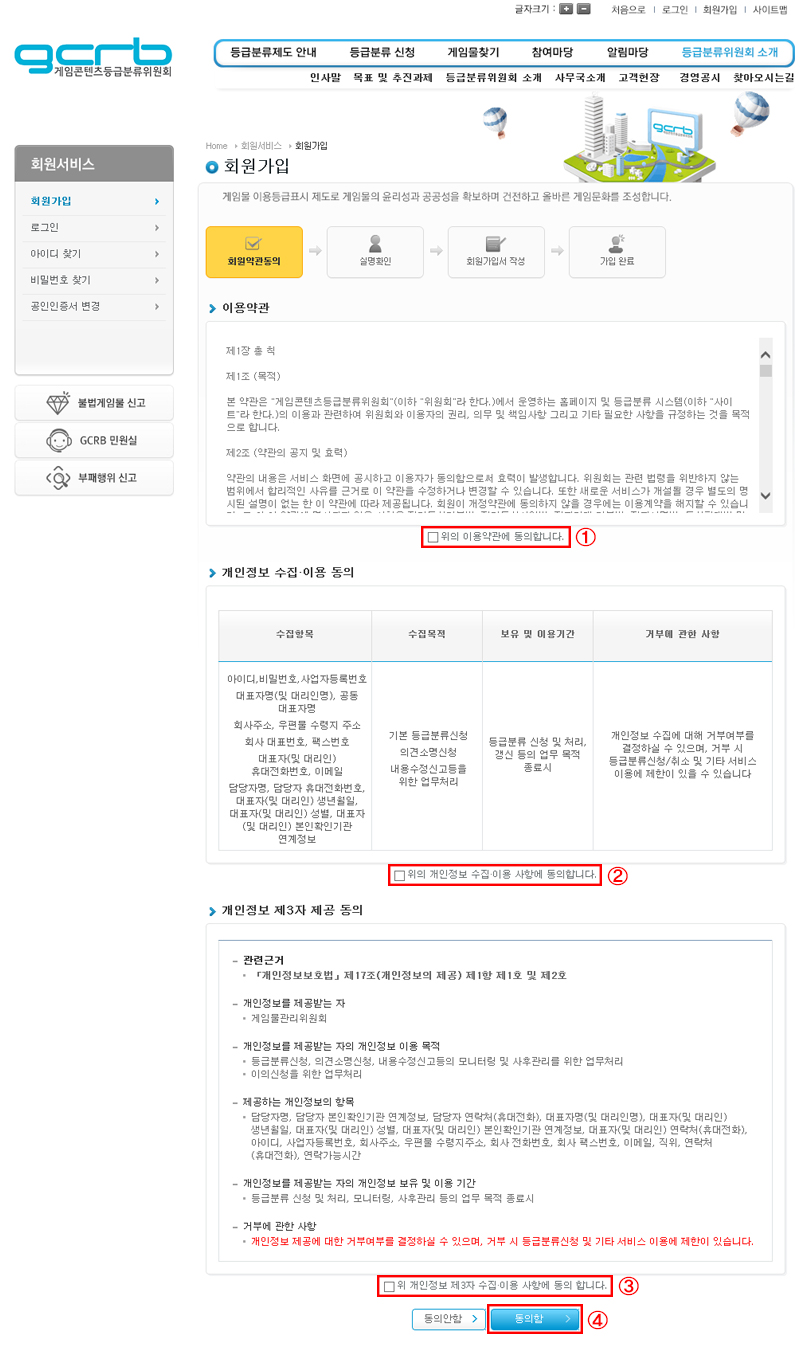
-
상세메뉴 설명
- 이용약관과 개인정보보호방침 등에 동의함을 체크합니다.
- 동의함 버튼을 클릭하여 다음 화면으로 이동합니다.
-
상세메뉴 설명
-
④ 실명확인
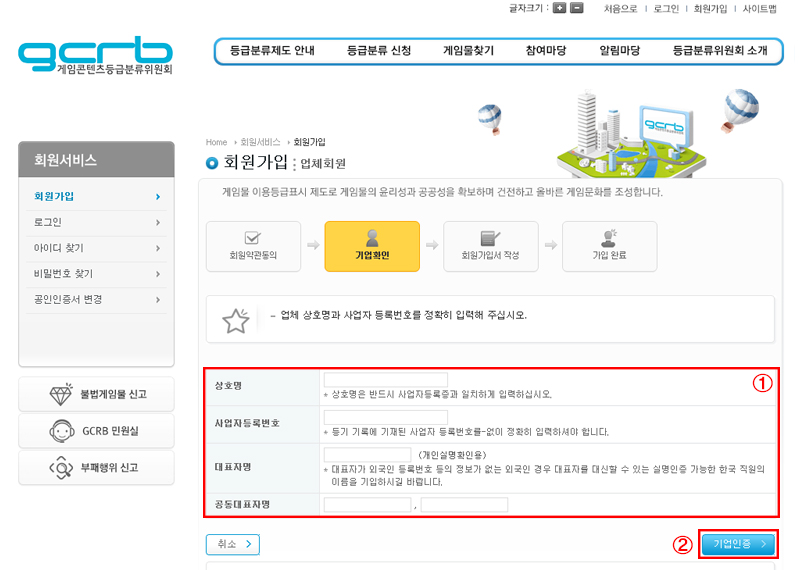
-
상세메뉴 설명
- 상호명 : 등기 기록에 기재된 상호명을 정확히 입력합니다.
- 사업자등록번호 : 등기 기록에 기재된 사업자 등록번호를 정확히 입력합니다.
- 대표자명 : 대표자명(개인실명확인용)은 반드시 사업자등록 정보와 동일한 정보를 입력합니다.
- 대표자가 외국인 등록번호 등의 정보가 없는 외국인 경우 대표자를 대신할 수 있는 실명인증 가능한 한국 직원의 이름을 기입하시길 바랍니다.
- 기업인증 버튼을 클릭하여 다음 단계로 이동합니다.
-
상세메뉴 설명
-
⑤ 공인인증서 인증 및 아이핀 인증
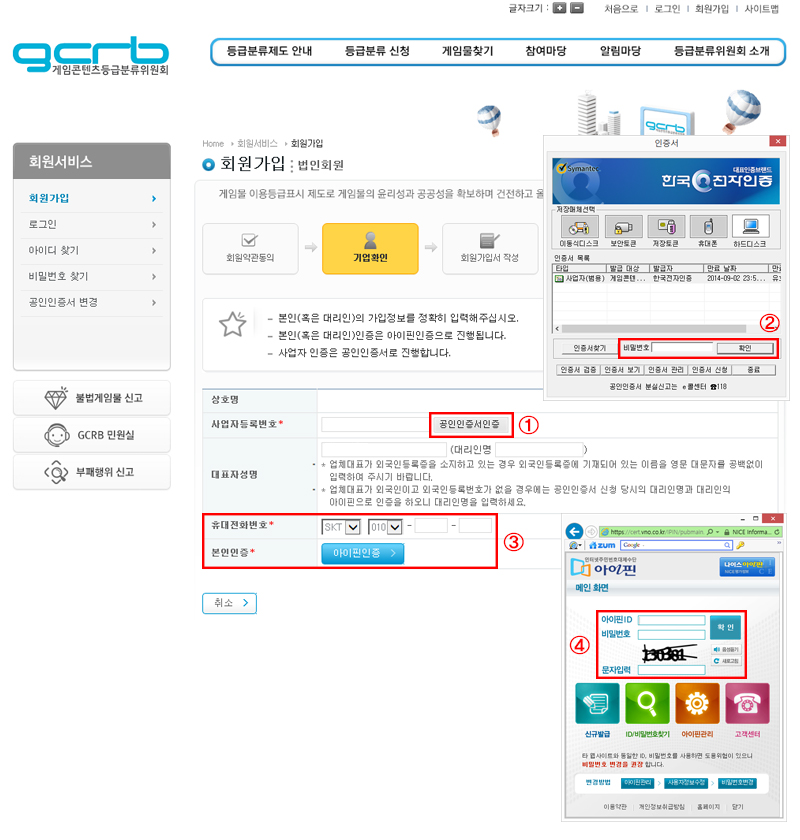
-
상세메뉴 설명
- 공인인증서 인증 : 상호명과 사업자등록번호로 공인인증을 진행합니다.
- 아이핀 인증 : 대표자(대리인)의 아이핀 인증으로 실명확인을 진행합니다.
-
상세메뉴 설명
-
⑥ 회원가입 작성
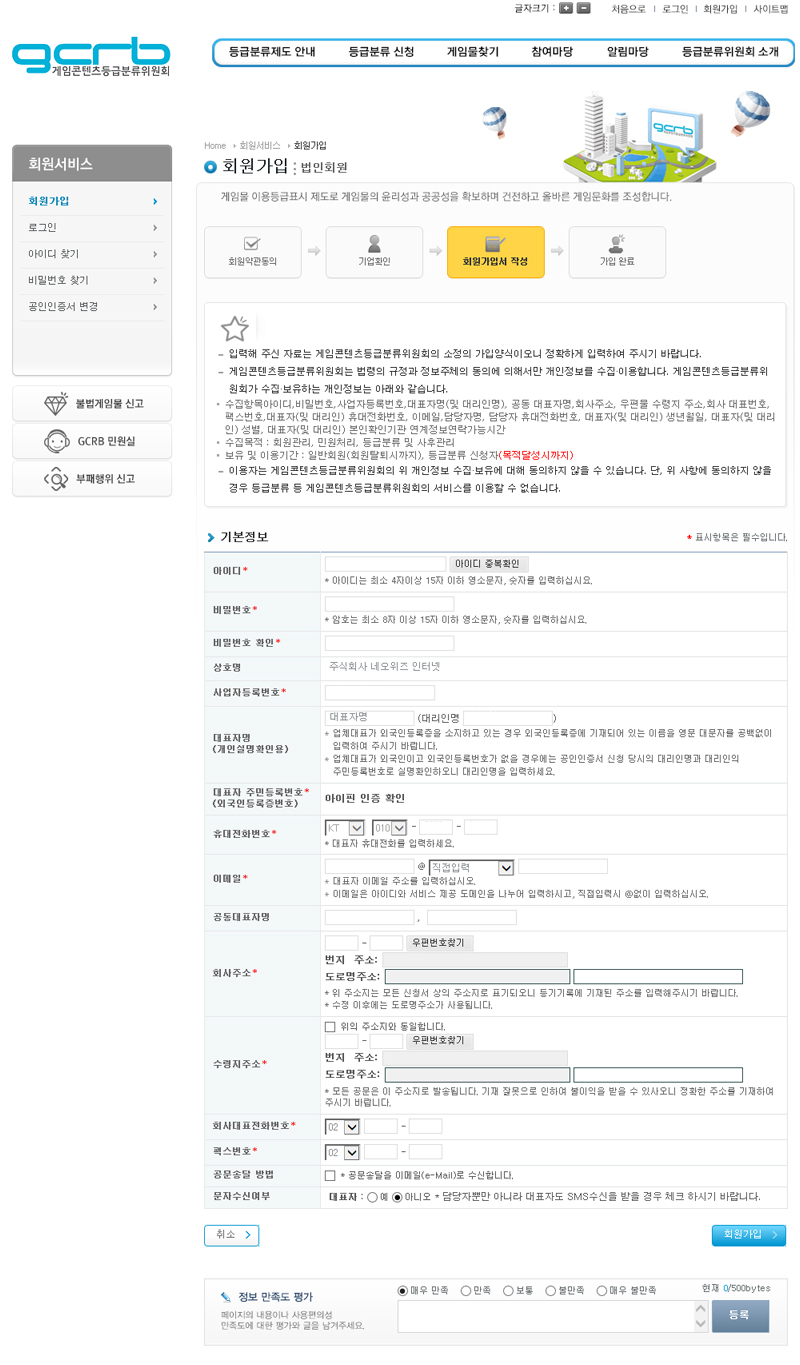
- 상세메뉴 설명
- 아이디 중복확인 및 세부항목(연락처, 이메일, 주소 등)을 입력하고, 회원가입을 클릭하여 가입을 완료합니다.
-
⑦ 로그인
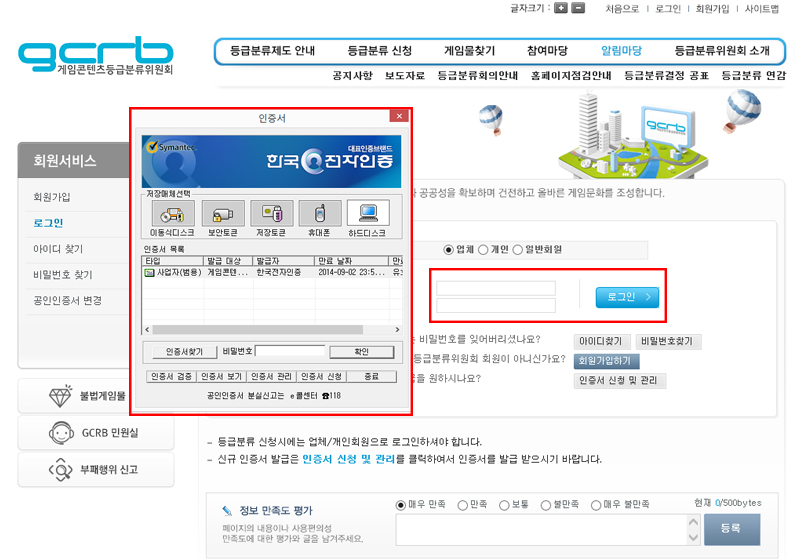
-
상세메뉴 설명
- 아이디와 패스워드 입력 후 로그인 버튼을 클릭합니다.
- 가입 시 사용한 인증서의 암호를 입력합니다.
-
상세메뉴 설명
